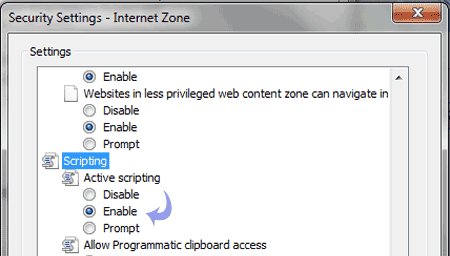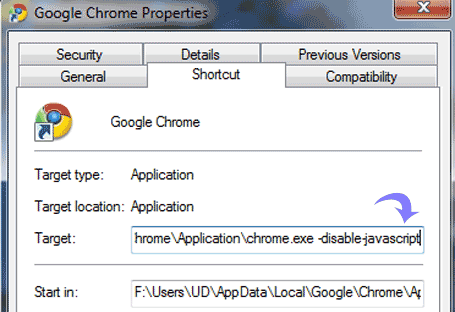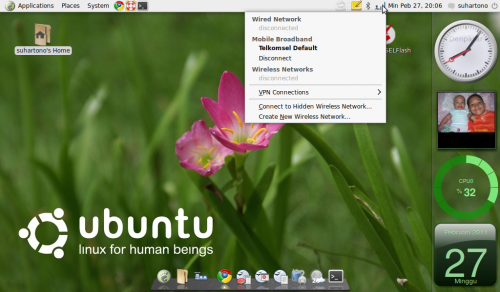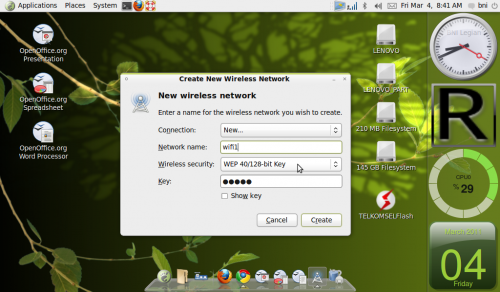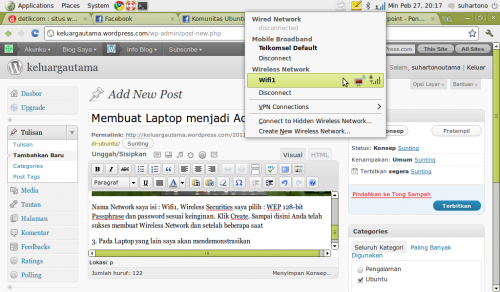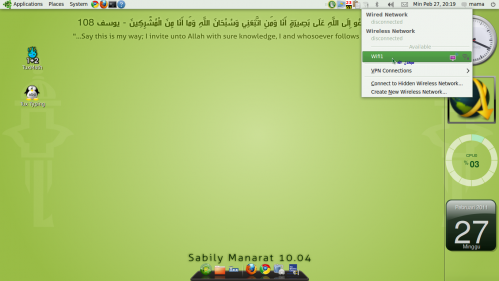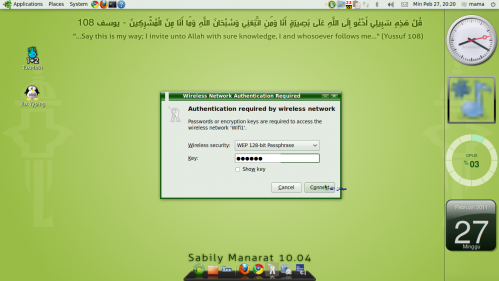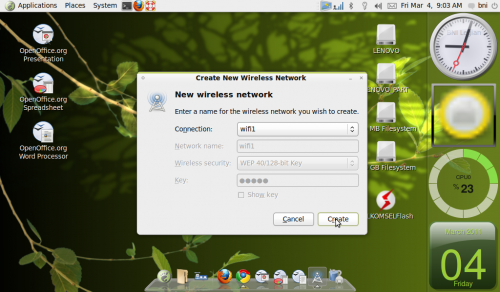Software antivirus merupakan salah satu software yang wajib diinstall di tiap komputer. Tanpa adanya software yang satu ini siap-siap aja untuk kehilangan data penting karena serangan virus, trojan, worm, dsb.
Banyak sekali pilihan antivirus yang dapat Anda gunakan. Berikut ini kami tampilkan daftar antivirus gratis yang bisa Anda coba. Walaupun gratis tapi fitur yang ditawarkan antivirus ini sudah cukup lengkap

1.
AVG Anti-Virus Free Edition

Ini merupakan salah satu software antivirus gratis terbaik dengan fitur yang cukup lengkap. Salah satu fitur yang cukup menarik dan jarang dimiliki antivirus lain adalah fitur LinkScanner Active Surf-Shield dan LinkScanner Search-Shield yang akan membantu mengamankan
komputer Anda saat dipakai surfing di internet.
2.
Avira AntiVir Personal

Avira cukup ampuh untuk melawan virus, trojans, backdoor program, hoax, worm, dialer, dll. Yang sedikit “mengganggu” dari Avira adalah nag screen yang muncul secara periodik yang menawarkan kepada penggunanya untuk upgrade ke versi berbayar.
3.
Avast Home Free Edition

Walaupun software ini gratis, tapi untuk menggunakan secara full selama setahun Anda harus melakukan registrasi terlebih dahulu. Untuk melakukan registrasi Anda bisa mengunjungi
halaman ini. Setelah itu license key akan dikirimkan via email.
4.
PC Tools AntiVirus Free Edition

Freeware ini cukup ampuh untuk mendeteksi, mengkarantina, dan memperbaiki file yang rusak karena
virus, trojan, dan worm.
5.
Comodo Internet Security

Comodo Internet Security terdiri dari Comodo Firewall dan Comodo
Antivirus. Software ini dapat dijalankan pada Windows XP dan Windows Vista.
6.
MicroWorld Free AntiVirus Toolkit Utility (MWAV)

MWAV adalah antivirus sekaligus antispyware dan antiadware. Software ini dapat langsung dijalankan, tanpa harus diinstall terlebih dahulu.
7.
BitDefender Free Edition

Ini adalah salah satu antivirus yang sudah cukup lama dengan fitur yang cukup menarik seperti virus scanning and removal, scheduled scanning, immediate scanning, skinable interface, quarantine, reports.
ANTI KEYLOGGER

Keylogger merupakan software yang biasa digunakan untuk memata-matai aktifitas yang dilakukan pada suatu komputer dengan cara merekam semua yang Anda ketikkan melalui keyboard dan menangkap tampilan layar (screen capture) program yang sedang Anda jalankan.
Contohnya seperti ini, misalnya Anda mau login ke Facebook.com tentunya Anda harus memasukkan username (email) dan password terlebih dahulu. Nah, jika komputer yang Anda gunakan ternyata terdapat keylogger maka username dan password tersebut (yang Anda ketikkan lewat keyboard) akan direkam oleh keylogger. Biasanya keylogger akan mengirimkan data hasil “tangkapan” tersebut ke alamat email yang sudah ditentukan oleh si pemasang keylogger. Dengan begitu si pemasang keylogger dapat dengan mudah login ke akun Facebook Anda dengan menggunakan username dan password yang telah direkam tadi.
Itu baru akun facebook, belum misalnya Anda punya akun email, paypal, domain control panel, blog dan sebagainya. Semuanya bisa dicuri dengan bantuan keylogger.
Nah, untuk meminimalkan resiko karena keylogger tersebut, berikut ini kami pilihkan lima software anti keylogger yang bisa Anda gunakan secara gratis:
1. KeyScrambler Personal
KeyScrambler merupakan addon atau plugin untuk browser Firefox, Internet Explorer dan Flock. KeyScrambler akan mengenkripsi semua huruf yang Anda ketikkan, sehingga jika di komputer Anda ternyata ada software keylogger maka software keylogger tersebut hanya akan merekam hasil ketikan yang sudah terenkripsi.
Download:
http://www.qfxsoftware.com/Download.htm
2. I Hate Keyloggers
I Hate Keyloggers merupakan software buatan Yohanes Aristianto. Software ini akan melindungi Anda dari key loggers, spyware, dan remote administration tools.
Download:
http://dewasoft.com/privacy/i-hate-keyloggers.htm#download
3. PSMAntiKeyLogger
Software ini selain untuk melindungi komputer Anda dari keylogger, juga dapat untuk mencegah Screen/Form capturers.
Download:
http://sourceforge.net/projects/psmantikeyloger/files/
4. SnoopFree Privacy Shield
SnoopFree Privacy Shield akan mencegah aktivitas perekaman tombol yang diketik, form yang dibuka dan screen capture yang biasa dilakukan oleh
keylogger.
Download:
http://www.snoopfree.com/PrivacyShield.htm
5. MyPlanetSoft Anti-Keylogger
MyPlanetSoft Anti-Keylogger merupakan salah satu software antikeylogger dengan ukuran file paling kecil, yaitu 36 kb.
Download:
http://www.myplanetsoft.com/free/antikeylog.php
NEO’S SAFEKEYS
Artikel Komputer kali ini membahas tentang Software Anti Keylogger [gratis...!!!]. Ketika menggunakan komputer di tempat umum seperti warnet, bisa jadi apa yang kita ketikkan akan terekam oleh software Keylogger. Anti Keylogger merupakan software yang berfungsi untuk mencegah terjadinya pencurian account seseorang (User ID dan Password maupun Informasi yang bersifat privasi lainnya) pada saat orang tersebut menggunakan suatu komputer yang mungkin telah di tanami (di install) dengan software Keylogger.
Software Anti Keylogger ini bernama Neo’s SafeKeys. Program
freeware ini dapat digunakan pada saat kita akan mengisikan User ID dan password. Dengan software ini kita tidak perlu lagi untuk mengetikkannya melalui keyboard, kita hanya mengklik tombol-tombol huruf dan angka yang tampil seperti keyboard dalam software ini dengan menggunakan mouse.
Selanjutnya apa yang kita klik akan masuk ke kotak isian di bagian bawah jendela software tersebut, selanjutnya kita dapat melakukan drag and drop ke kotak isian password aplikasi sebenarnya.
 Keuntungannya:
Keuntungannya:
1. Kita tidak perlu menggunakan keyboard, sehingga program keylogger tidak bisa melakukan perekaman atas tombol-tombol keyboard yang ditekan.
2. Program akan mengubah ukuran panjang dan lebarnya setiap waktu tertentu, begitu juga penempatannya dalam layar, dan ini ditujukan untuk menghindari mouse-logger.
3. Tidak ada yang tersimpan dalam clipboard.
4. Dapat menggunakan huruf besar atau kareakter-karakter lainnya;
5. Dapat digunakan secara portable, jadi dapat disimpan dalam USB Flash drive (USB Flash Disk).
Berikut Link Download-nya :
Klik disini
JUST INFO
Berikut
10 Anti-Keylogger Terbaik Tahun 2010 menurut toptenreviews.com :
1. Zemana AntiLogger
2. DataGuard AntiKeylogger Ultimate
3. GuardedID Premium
4. CoDefender
5. PrivacyKeyboard
6. Anti-Keylogger
7. KeyScrambler Premium
8. Advanced Anti Keylogger
9. Keystroke Interference
10. KeyGuard! Hack Proof Security
Semoga bermanfaat bagi semua.
Thanks to klik-kanan.com & silakan kunjungi page masing-masing untuk updatenya

 . Cuma nunggu prosesnya lama, butuh kesabaran. Selain untuk decrypt md5, Cainable juga bisa digunakan untuk mendecrypt hhash yang lainnya. Silahkan anda coba-coba sendiri.
. Cuma nunggu prosesnya lama, butuh kesabaran. Selain untuk decrypt md5, Cainable juga bisa digunakan untuk mendecrypt hhash yang lainnya. Silahkan anda coba-coba sendiri.